Configurar proxy global en linux
- December 6, 2020
- Tiempo de lectura . 13 min
- Autor: Yuniel Acosta

En los sistemas operativos GNU/Linux cuando estamos detrás de un servidor proxy, puede resultar un poco engorroso usar programas que no tienen su propia configuración de proxy o comandos como apt-get, o simplemente queremos configurar el proxy global para que toda la computadora use internet. Muchas de las distribuciones GNU/Linux utilizan diferentes administradores de paquetes que se configuran de diferentes formas, además hay muchos programas que necesitan sus especificaciones para configurar la salida de Internet a través de un servidor proxy. Todo este proceso se vuelve muy engorroso de hacer en entornos donde usas un proxy con autenticación y cambia de vez en cuando o usas un portátil donde constantemente puedes configurar un proxy global en los sistemas operativos GNU/Linux conectarte a redes donde está el proxy no utilizado. Imagina cambiar todas las configuraciones cada vez que cambias de red.
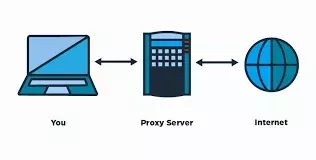
A continuación veremos como configurar un proxy en algunas de las distros GNU/Linux
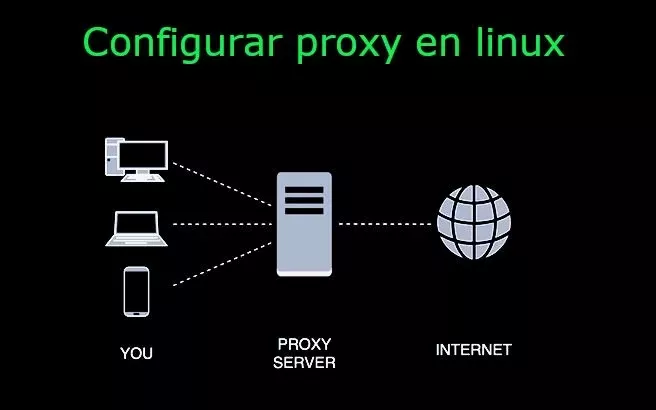
Configurar proxy en la terminal
Si queremos usar un proxy en la terminal de forma temporal, podemos ejecutar el siguiente comando:
export http_proxy=http://username:password@proxyserver:puerto
export https_proxy=$http_proxyConfigurar variables de entorno para la familia de distribución Debian|Ubuntu:
Editar el archivo /etc/environment con tu editor de texto favorito.
sudo vim /etc/environmentAgregamos las siguientes líneas al archivo, necesitamos duplicar las líneas en mayúsculos y minúsculas porque (desgraciadamente) algunos programas solo buscan por una forma u otra:
http_proxy http://username:password@proxyserver:puerto
https_proxy http://username:password@proxyserver:puerto
ftp_proxy http://username:password@proxyserver:puerto
no_proxy localhost,127.0.0.1,localaddress,.localdomain.com
#Duplicadas en mayúsculas
HTTP_PROXY http://username:password@proxyserver:puerto
HTTPS_PROXY http://username:password@proxyserver:puerto
FTP_PROXY http://username:password@proxyserver:puerto
NO_PROXY localhost,127.0.0.1,localaddress,.localdomain.comConfigurar variables de entorno para distribuciones GNU/linux de la familia RedHat|Fedora|Centos:
sudo vim /etc/profile.d/proxy.shModificamos los parámetros necesarios según corresponda:
export http_proxy="http://username:password@proxyserver:puerto/"
export https_proxy="http://username:password@proxyserver:puerto/"
export ftp_proxy="http://username:password@proxyserver:puerto/"Configurar proxy para apt-get, apt y aptitude:
Creamos o editamos el archivo /etc/apt/apt.conf
sudo vim /etc/apt/apt.confAgregamos las siguientes líneas:
Acquire::http::Proxy "http://username:password@proxyserver:puerto";
Acquire::https::Proxy "http://username:password@proxyserver:puerto";
Acquire::ftp::Proxy "http://username:password@proxyserver:puerto";
#En caso de tener un repo local para el que no necesitemos proxy
Acquire::http::Proxy {
repositorio.localdomain.com DIRECT;
repositorio2.localdomain.com DIRECT;
};Configurar proxy para yum:
Editar archivo /etc/yum.conf
# proxy server address and port
proxy=http://proxyserver:puerto
# user and password
proxy_username=usuario
proxy_password=contraseñaConfigurar proxy para pacman:
Editamos el fichero /etc/pacman.conf y debemos descomentar XferCommand de la siguiente manera:
XferCommand = /usr/bin/wget --passive-ftp -c -O %o %u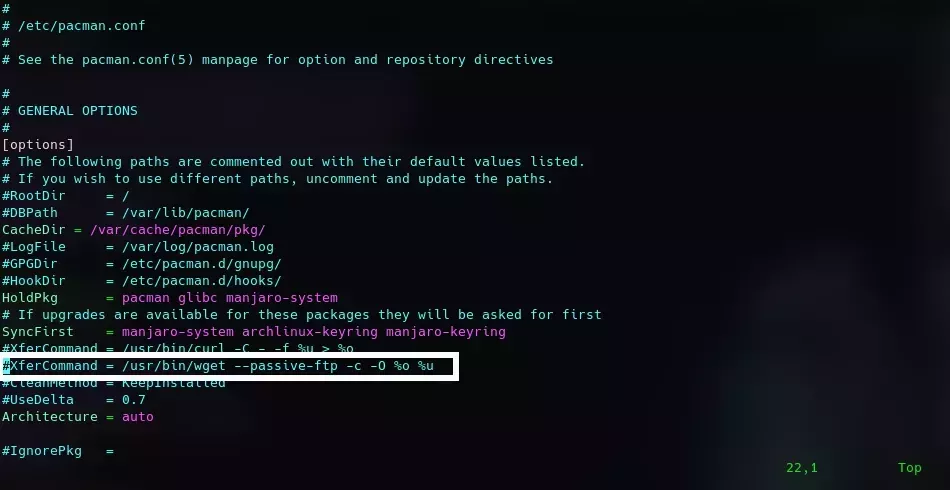
Guardamos los cambios y procedemos a editar el fichero de configuración para wget, herramienta utilizada para la descarga de paquetes.
sudo vim /etc/wgetrcEditamos el archivo de configuración /etc/wgetrc buscamos las siguientes líneas y las descomentamos o agregamos al final del archivo.
https_proxy = http://username:password@proxyserver:puerto
http_proxy = http://username:password@proxyserver:puerto
ftp_proxy = http://username:password@proxyserver:puerto
use_proxy = onConfiguración de proxy para nodejs(npm)
npm config set proxy http://username:password@proxyserver:puerto
npm config set https-proxy http://username:password@proxyserver:puertoConfigurar proxy para Git
git config --global http.proxy http//proxyserver:puerto
git config --global https.proxy https//proxyserver:puerto
# En caso de tener conexión directa y necesitemos quitarle la configuración de proxy a git
git config --global --unset http.proxy
git config --global --unset https.proxyComo se puede apreciar es muy complejo mantener constantemente la configuración de un proxy en tu pc, pero por suerte existen otras opciones que te permiten configurar un proxy de forma global a todo el sistema operativo. En sistemas como Windows o MacOS existen herramientas como Proxifier, ProxyCap entre otras que facilitan la salida a internet a través de un proxy por otra parte sistemas operativos GNU/Linux tenemos alternativas a estos programas como las listadas a continuación.
Redsock
Redsock es una herramienta que permite redirigir cualquier conexión TCP a SOCKS o proxy HTTPS usando su firewall, por lo que la redirección puede ser en todo el sistema o en toda la red. Esta herramienta es muy útil porque nos permite con un solo archivo de configuración poder usar la conexión a través del proxy en todo el sistema operativo.
Paquetes para las distintas distribuciones linux
- Archlinux/Manjaro: redsocks-git
- Debian: redsocks
- Gentoo (zugaina overlay): redsocks
- Gentoo: redsocks
- Ubuntu: redsocks
Compilación manual de redsock
Para compilar redsock necesitamos clonar su repositorio en GitHub https://github.com/darkk/redsocks y seguir las instrucciones en el README.md. Es necesario que en nuestro sistema esté instalado libevent-2.0.x, al igual que los compiladores gcc y clang. La compilación es tan fácil como ejecutar make en el directorio raíz del proyecto.
Ejecutar redsock
Ejecutar redsock depende mucho de la distribución que estés usando y de la forma en la que el paquete instaló redsock. El programa tiene las siguientes opciones de línea de comando:
- -c especifica el camino al archivo de configuración (
./redsocks.confes el usado por defecto) - -t esta opción verifica la sintaxis del archivo de configuración.
- -p establece un archivo para escribir el
getpid()donde se especifican las siguientes señales:SIGUSR1vuelca la lista de clientes conectados al registro,SIGTERMySIGINTterminan el demonio, se cierran todas las conexiones activas.
Puedes ver un ejemplo del archivo de configuración en redsocks.conf.example.
Ejemplo de iptables
Tienes que construir iptables con seguimiento de conexión y objetivo REDIRECT.
# Create new chain
root# iptables -t nat -N REDSOCKS
# Ignore LANs and some other reserved addresses.
# See http://en.wikipedia.org/wiki/Reserved_IP_addresses#Reserved_IPv4_addresses
# and http://tools.ietf.org/html/rfc5735 for full list of reserved networks.
root# iptables -t nat -A REDSOCKS -d 0.0.0.0/8 -j RETURN
root# iptables -t nat -A REDSOCKS -d 10.0.0.0/8 -j RETURN
root# iptables -t nat -A REDSOCKS -d 100.64.0.0/10 -j RETURN
root# iptables -t nat -A REDSOCKS -d 127.0.0.0/8 -j RETURN
root# iptables -t nat -A REDSOCKS -d 169.254.0.0/16 -j RETURN
root# iptables -t nat -A REDSOCKS -d 172.16.0.0/12 -j RETURN
root# iptables -t nat -A REDSOCKS -d 192.168.0.0/16 -j RETURN
root# iptables -t nat -A REDSOCKS -d 198.18.0.0/15 -j RETURN
root# iptables -t nat -A REDSOCKS -d 224.0.0.0/4 -j RETURN
root# iptables -t nat -A REDSOCKS -d 240.0.0.0/4 -j RETURN
# Anything else should be redirected to port 12345
root# iptables -t nat -A REDSOCKS -p tcp -j REDIRECT --to-ports 12345
# Any tcp connection made by `luser' should be redirected.
root# iptables -t nat -A OUTPUT -p tcp -m owner --uid-owner luser -j REDSOCKS
# You can also control that in more precise way using `gid-owner` from
# iptables.
root# groupadd socksified
root# usermod --append --groups socksified luser
root# iptables -t nat -A OUTPUT -p tcp -m owner --gid-owner socksified -j REDSOCKS
# Now you can launch your specific application with GID `socksified` and it
# will be... socksified. See following commands (numbers may vary).
# Note: you may have to relogin to apply `usermod` changes.
luser$ id
uid=1000(luser) gid=1000(luser) groups=1000(luser),1001(socksified)
luser$ sg socksified -c id
uid=1000(luser) gid=1001(socksified) groups=1000(luser),1001(socksified)
luser$ sg socksified -c "firefox"
# If you want to configure socksifying router, you should look at
# doc/iptables-packet-flow.png, doc/iptables-packet-flow-ng.png and
# https://en.wikipedia.org/wiki/File:Netfilter-packet-flow.svg
# Note, you should have proper `local_ip' value to get external packets with
# redsocks, default 127.0.0.1 will not go. See iptables(8) manpage regarding
# REDIRECT target for details.
# Depending on your network configuration iptables conf. may be as easy as:
root# iptables -t nat -A PREROUTING --in-interface eth_int -p tcp -j REDSOCKSRedsock es una de mis herramientas favoritas para configurar todo mi tráfico a internet a través de un proxy usando el protocolo TCP. A continuación les muestro otra alternativa más reciente que resulta muy interesante y de fácil configuración.
Proxifier-For-Linux
Proxifier-For-Linux es una herramienta que actúa como un intermediario entre el servidor proxy y los programas clientes que necesiten acceso a internet. Proxifier trabaja a través de los servidores proxy en nombre de los otros programas. Proxifier actúa como un punto global para configurar las reglas de proxy, que se aplicarán a todos los programas del sistema. Como mencioné anteriormente es un proyecto nuevo por lo que actualmente solo tiene soporte para proxies http.
Como se explica en el repositorio oficial de Proxifier-for-linux nuestro sistema operativo debe contar con las siguientes dependencias.
Dependencias
A continuación se muestra la lista de dependencias requeridas para compilar y ejecutar Proxifier, asi como la posible instalación en dependencia del sistema operativo que uses.
Instalar las dependencias
Para comprobar si tienes ya las dependencias instaladas puedes usar el comando which <nombre del paquete>. Ejemplo which autoconf y si te devuelve la ruta es que ya esa dependencia está instalada.
- autoconf [sudo apt install autoconf]
- automake [sudo apt install automake]
- libtool [sudo apt install libtool]
- txt2man [sudo apt install txt2man]
Descargar Proxifier
Obtén la última versión estable de Proxifier clonando el repositorio de GitHub.
git clone https://github.com/m0hithreddy/Proxifier-For-Linux.git && cd Proxifier-For-LinuxConstruir e Instalar
Después de instalar todas las dependencias, obtén el código fuente de Proxifier y dentro del directorio donde está el código ejecuta los siguientes comandos:
autoreconf -vfi
./configure
make all
sudo make uninstall
sudo make installComo usar Proxifier
El servicio de Proxifier se puede habilitar ejecutando el comando:
sudo systemctl daemon-reload # Reload the service units
sudo systemctl start proxifierPara más información de Proxifier puedes consultar la ayuda ejecutando el comando man proxifier. El archivo de configuración se puede encontrar en la ruta /usr/local/etc/proxifier.conf donde puedes especificar la configuración de tu proxy.
La siguiente herramienta que te quiero mostrar es Proxychains
Proxychains
Proxychains-ng es un servidor proxy que soporta los protocolos de internet HTTPs, SOCKS4 y SOCKS5 y funciona en plataformas basadas en Unix. Permite que cualquier conexión TCP hecha por un programa siga una serie de proxies(de los protocolos antes mencionados) hasta su destino. La lista de proxies así como la estrategia de selección de los proxies se definen con anterioridad.
Instalar proxychains
Proxychains está disponible con pkgsrc para todos los que lo usen en Linux, NetBSD, FreeBSD, OpenBSD, DragonFlyBSD o Mac OS X. Solo necesita instalar pkgsrc-wip y ejecutar make install en un el directorio wip/proxychains
Instalar proxychains desde el código fuente
Clonar el código fuente de GitHub y ejecutar los siguientes comando:
git clone https://github.com/haad/proxychains.git && cd proxychains
# se necesita un compilador de C, preferiblemente gcc
./configure
make
sudo make installPaquetes para las distintas distribuciones linux
- Archlinux/Manjaro: proxychains-ng/
- Debian: proxychains
- Gentoo: proxychains
- Fedora: proxychains-ng
- Ubuntu: proxychains
Configuración
Proxychains busca la configuración en el siguiente orden:
- Puerto proxy SOCKS5 en la variable de entorno ${PROXYCHAINS_SOCKS5} (si se establece, no se buscarán más configuraciones)
- Archivo listado en la variable de entorno ${PROXYCHAINS_CONF_FILE} o proporcionado como un argumento -f para el script o binario de proxychains.
- ./proxychains.conf
- $(HOME)/.proxychains/proxychains.conf
- /etc/proxychains.conf
Ver más de la configuración en el archivo /etc/proxychains.conf
Ejemplo de como configurar varios proxies
Al final del fichero /etc/proxychains.conf se encuentra la lista donde podemos agregar nuestros proxies. Las estrategias de selección de proxies varían entre dynamic_chain, strict_chain, round_robin_chain, random_chain y solo uno puede estar descomentado.
-
dynamic_chain: Dinámico: cada conexión se realizará a través de proxies encadenados, todos los proxies encadenados en el orden en que aparecen en la lista, al menos un proxy debe estar en línea para jugar en cadena (se omiten los proxies muertos) de lo contrario, EINTR se devuelve a la aplicación
-
strict_chain: Estricto: cada conexión se realizará a través de proxies encadenados, todos los proxies encadenados en el orden en que aparecen en la lista, todos los proxies deben estar en línea para jugar en cadena; de lo contrario, EINTR se devuelve a la aplicación
-
round_robin_chain: Round Robin: cada conexión se realizará a través de proxies encadenados de longitud
chain_len, todos los proxies encadenados en el orden en que aparecen en la lista, al menos un proxy debe estar en línea para jugar en cadena (se omiten los proxies muertos). el inicio de la cadena de proxy actual es el proxy después del último proxy en la cadena de proxy invocada anteriormente. Si se alcanza el final de la cadena de proxy mientras se buscan proxies, comience de nuevo desde el principio. De lo contrario, EINTR se devuelve a la aplicación. Esta semántica no está garantizada en un entorno multiproceso. -
random_chain: Aleatorio: cada conexión se realizará mediante un proxy aleatorio (o una cadena de proxy, consulte
chain_len) de la lista.
[ProxyList]
# add proxy here ...
# meanwile
# defaults set to "tor"
socks4 127.0.0.1 9050
#psiphon proxy
http 127.0.0.1 52525
socks5 127.0.0.1 42552
#Otro Proxy
http 192.168.1.11 8080 user password
#Mobile proxy
http 192.168.44.244 3128 user passwordEjemplos de uso
Ejecutar proxychains <programa a ejecutar a través de un proxy>
proxychains telnet targethost.comEn este ejemplo se ejecuta el programa telnet a través de un proxy ( o una cadena de proxies ) especificada por proxychains.conf
Proxychains nos da una gran ventaja al poder encadenar muchos proxies a la vez lo que se usa mucho en ciberseguridad para ocultar la identidad de las peticiones realizadas. Una de las desventajas que tiene proxychains es que se ejecuta en la consola lo cual resulta incómodo cuando usamos programas con interfaz gráfica.
El siguiente en la lista es uno de mis favoritos pues es una VPN que permite configurar un proxy global para todo el sistema operativo así como montar un firewall en la pc.
Windscribe
Windscribe es un conjunto de herramientas que permiten bloquear los seguidores de anuncios y los beacons web, restaurar el acceso a contenido bloqueado y ayudarle a proteger su privacidad en línea. Hay dos componentes:
La aplicación de escritorio VPN (Windows, MacOS y Linux) y la extensión del navegador (Chrome, Edge, Firefox, Safari, …)
La aplicación de escritorio es un cliente VPN (Virtual Private Network). Crea un túnel encriptado desde tu computadora a los servidores de winscribe, y toda tu actividad se envía a través del túnel. Esto tiene dos ventajas:
- La dirección IP de su proveedor de servicios de Internet (ISP) está enmascarada, por lo que cualquier sitio web que visite o cualquier aplicación que utilice (Skype, proveedores de correo electrónico, BitTorrent, etc.) verá nuestra dirección IP compartida por miles de personas.
- Su proveedor de servicios de Internet no puede ver lo que hace en línea. Esto es mucho más importante de lo que piensas.
Lo primero que se tiene que hacer es crear una cuenta en Windscribe registrándose aquí. Windscribe nos da 2GB de consumo mensual gratis, pero si confirmamos nuestro correo electrónico este aumenta 5GB, además puedes aumentar hasta 15GB mensuales si creas un post en twitter dando en el botón Tweet4Data en la configuración de tu cuenta.
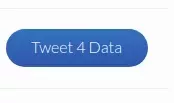
Instalar Windscribe
Después de registrarse se descarga el cliente de escritorio o la extensión para su navegador favorito en la sesión de Descargas. Seguir las instrucciones del enlace de descarga en dependencia del sistema operativo que uses.
Configuración del cliente de Windscribe para Linux
Lo primero que tenemos que hacer es arrancar el servicio de windscribe para ello ejecutamos el comando:
sudo systemctl start windscribeUna vez este corriendo el servicio de windscribe debemos configurar el proxy ejecutando el comando windscribe proxy --host <direccion del proxy> --port <puerto> --user <usuario> --password <contraseña>:
windscribe proxy --host 19.18.4.54 --port 3128 --user acosta --password "super password"
windscribe proxy onCon los comandos anteriores configuramos y activamos windscribe para que use nuestro proxy. Ahora cuando para conectar toda las aplicaciones salgan a internet a través de Windscribe ejecutamos el comando:
windscribe connect best # Nos conecta al servidor de windscribe con mejor rendimientoPara consultar la ayuda de windscribe podemos ejecutar el comando windscribe --help
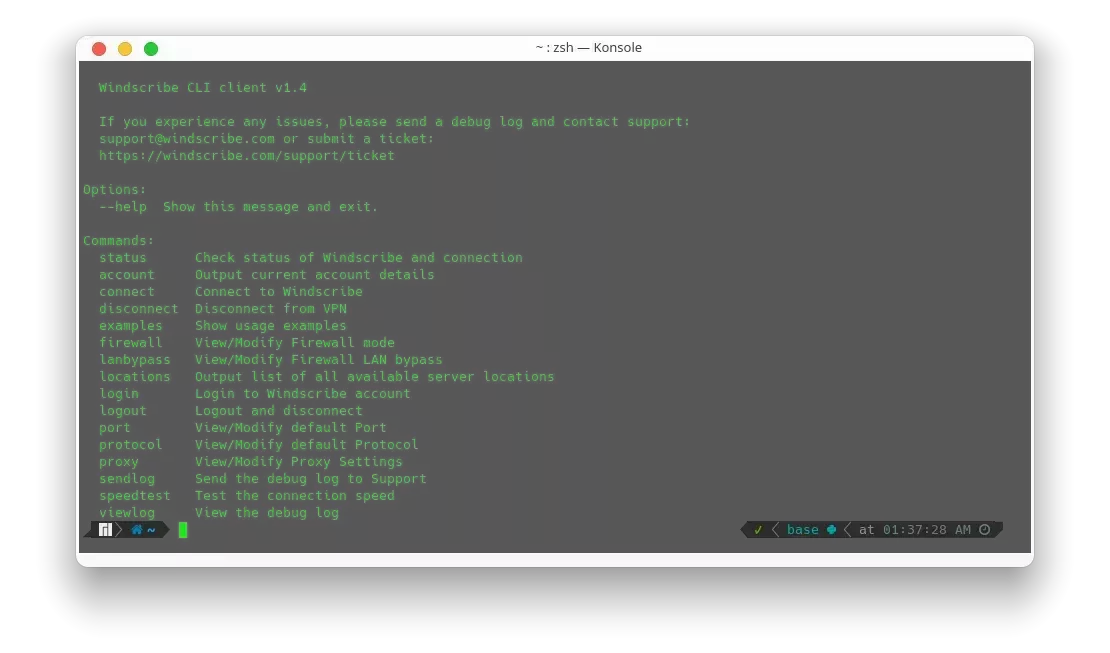
Estas son algunas de las opciones que existen para configurar la salida a internet a través de un proxy en sistemas operativos GNU/Linux. De todas las variantes mostradas en este artículo mi favorita sin dudas es windscribe por todas las facilidades que ofrece.
Espero que les sirva de ayuda en caso que quieran tener configurado de forma global un proxy en linux.